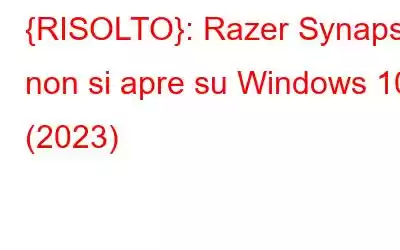Razer è uno dei nomi più popolari nella categoria dei dispositivi di gioco, la sua linea di prodotti (dalle tastiere ai mouse e ai laptop) è progettata tenendo presenti le esigenze dei giocatori, a cui piace avere uno stretto controllo sul proprio hardware. Razer Synapse (software sviluppato da Razer Inc.) ti consente di associare nuovamente i controlli o assegnare macro a qualsiasi periferica Razer in modo da poter utilizzare efficacemente il dispositivo. Ma a volte si rifiuta di avviarsi, anche quando i dispositivi Razer sono collegati al PC.
Il problema "Razer Synapse Not Opening" sembra piuttosto frustrante e migliaia di utenti sono alla ricerca di diversi modi per risolverlo poiché il più presto possibile.
Soluzione rapida per risolvere il problema di mancato funzionamento di Razer Synapse su Windows 10 (2023)
Una delle cause più comuni del mancato avvio di Razer Synapse è un Razer obsoleto/danneggiato i driver di periferica. Pertanto, si consiglia vivamente di aggiornare i driver alla versione più recente. Puoi aggiornare i driver Windows in diversi modi, tuttavia, il modo più sicuro e professionale per ottenere aggiornamenti affidabili è tramite utilità di aggiornamento driver di terze parti come Smart Driver Care.
Ecco una guida completa per verificare quali funzionalità , i vantaggi sono offerti da Smart Driver Care. Per aggiornare i driver dei dispositivi Razer, seguire le istruzioni seguenti:
- Installa e avvia Smart Driver Care. È altamente compatibile con quasi tutte le versioni più diffuse di Windows.
- Dalla dashboard principale, fare clic sul pulsante Avvia scansione ora.
- Una volta che Smart Driver Care esegue la scansione ed elenca tutti i potenziali driver che hai bisogno di attenzione immediata, esaminalo rapidamente.
- Puoi premere il pulsante Aggiorna accanto a ciascun driver difettoso per ottenere le versioni più recenti oppure, se disponi di una versione con licenza, fare clic sul pulsante Aggiorna tutto per installare tutti i driver .
Smart Driver Care è una soluzione conveniente per aggiornare i driver in blocco in pochi clic. Aiuta gli utenti a ottenere le versioni dei driver più recenti e affidabili da fonti affidabili. Le migliori soluzioni per risolvere il problema "Razer Synapse non si apre" METODO 1- Chiudere i processi Razer Alcuni utenti hanno segnalato che chiudere i processi Razer subito prima di avviare il software Synapse 3.0 può aiutare a risolvere il problema "Razer Synapse non funziona" su Windows 10. 2- Ottieni gli ultimi aggiornamenti di Windows Se non riesci a risolvere il problema "Razer Synapse non si apre" sul tuo computer, il prossimo Il primo passo è verificare se stai eseguendo gli ultimi aggiornamenti di Windows o meno. METODO 3- Reinstallare il software Razer Synapse Bene, reinstallare completamente il software Synapse può anche aiutarti a risolvere il problema "Razer Synapse non si apre" su Windows 10. Puoi seguire i passaggi seguenti per reinstallare il software. METODO 4- Disattiva antivirus e Windows Defender È possibile che il software antivirus o Windows Defender impediscano il corretto funzionamento del programma Razer. Pertanto, disabilitarli temporaneamente può essere una soluzione utile per eliminare il fastidioso problema.
Le migliori soluzioni per risolvere il problema "Razer Synapse non si apre" su Windows 10
La maggior parte degli utenti sarà in grado di eliminare il problema semplicemente aggiornando i driver alle versioni più recenti. Se ancora non riesci a risolvere il fastidioso problema del software, puoi provare le seguenti soluzioni alternative.
METODO 1- Chiudi i processi Razer
Alcuni utenti hanno segnalato che chiudere i processi Razer subito prima di avviare il software Synapse 3.0 può aiutare a risolvere il problema "Razer Synapse non funziona" su Windows 10.
- Vai al Task Manager.
- Individua i processi Razer nella scheda Processi.
- Una volta trovati, fai clic con il pulsante destro del mouse sulla voce e scegli l'opzione Termina attività.
Ora puoi semplicemente chiudere il Task Manager e provare a eseguire Razer Synapse sul tuo computer. Speriamo che questa volta venga lanciato senza problemi!
METODO 2- Ottieni gli ultimi aggiornamenti di Windows
Se non riesci a risolvere il problema "Razer Synapse non si apre" sul tuo computer, il passaggio successivo è verificare se sei che eseguono o meno gli ultimi aggiornamenti di Windows.
- Vai alla barra di ricerca e cerca l'aggiornamento di Windows.
- Premi il primo risultato che viene visualizzato.
- Dalle impostazioni di aggiornamento, fai clic sul pulsante Controlla aggiornamenti dal pannello di destra.
- Windows inizierà a verificare la presenza di aggiornamenti disponibili e, se ce ne sono, verrà automaticamente installato sul tuo sistema.
- Una volta completato il processo, riavvia semplicemente il PC per implementare le modifiche.
Se tutto va bene, otterremo un nuovo Windows l'aggiornamento risolve i potenziali bug e problemi che potrebbero causare l'impossibilità di aprire Razer Synapse su Windows 10.
METODO 3- Reinstallare il software Razer Synapse
Bene, reinstallare il software Synapse completamente può anche aiutarti a risolvere il problema "Razer Sy Problema di napse Not Opening" su Windows 10. È possibile seguire i passaggi seguenti per reinstallare il software.
- Avvia la finestra Esegui. (Puoi premere contemporaneamente il tasto Windows e R per avviarlo.)
- Digita appwiz.cpl nella casella Esegui e premi il pulsante Invio.
- Apparirà davanti a te una nuova finestra piena di un elenco completo di programmi.
- Scorri semplicemente verso il basso e individua il software Razer Synapse.
- Una volta trovato , fai clic con il pulsante destro del mouse sul programma e scegli l'opzione Disinstalla.
- Segui i popup sullo schermo per completare il processo di disinstallazione.
- Una volta rimosso Razer Synapse dal computer, accedi al sito Web ufficiale di Razer e scarica l'ultima versione di Synapse come la prima volta.
Prova ad avviare l'ultima versione di Razer Synapse. Si spera che funzioni senza problemi sul tuo sistema Windows 10 senza alcun problema.
METODO 4- Disattiva antivirus e Windows Defender
È possibile che il tuo software antivirus o Windows Defender blocchino il corretto funzionamento del programma Razer. Pertanto, disinstallare l'antivirus e disabilitare temporaneamente Windows Defender può essere una soluzione utile per eliminare il fastidioso problema.
- Esistono diversi metodi per disinstallare programmi e app su Windows 10.
- Puoi seguirne uno qualsiasi per disinstallare gli strumenti antivirus dal tuo sistema.
- Per disattivare Windows Defender: vai al Pannello di controllo.
- Scorri verso il basso e individua la finestra di Windows Finestra Defender Firewall.
- Dalla finestra successiva, devi selezionare le opzioni "Disattiva Windows Defender Firewall" nelle impostazioni della rete sia privata che pubblica.
- Premi il pulsante OK per salvare le nuove modifiche!
Ti è stato d'aiuto? Fateci sapere il vostro feedback nella sezione commenti qui sotto!
Sei riuscito a risolvere il problema di mancata apertura di Razer Synapse su Windows 10?
Vota questo articolo se sei riuscito a risolvere correttamente il problema. Inoltre, se stai riscontrando altri problemi relativi ai dispositivi Razer o al software, menzionali nella sezione commenti qui sotto. Faremo del nostro meglio per fornirti una guida dettagliata per risolvere il problema!
LETTURE CORRELATE: 10 migliori software firewall gratuiti per Windows 11 migliori potenziatori e ottimizzatori di giochi per PC Windows nel 2020: come aggiornare gratuitamente e a pagamento Driver Razer Deathadder su Windows10?
leggi: 0